Как показать персонализированный контент разным пользователям в WordPress
Опубликовано: 2022-12-24Вы хотите показывать разный контент разным пользователям в WordPress?
Иногда вы можете захотеть показать пользовательский контент пользователям из определенных мест, в определенные даты или при других условиях. Персонализация сайта недоступна в WordPress из коробки. Тем не менее, есть простые и легкие инструменты, которые вы можете использовать, чтобы справиться с этим.
В этой статье мы покажем вам, как легко показывать персонализированный контент разным пользователям в WordPress.
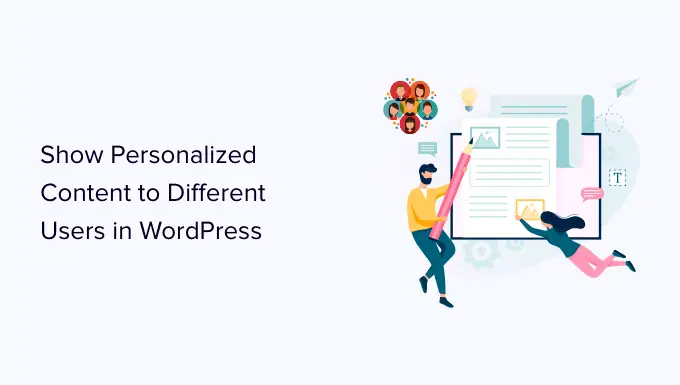
Зачем показывать разный контент пользователям в WordPress?
Обычно, когда вы публикуете контент на своем веб-сайте WordPress, он становится доступным для всех. Что, если вы хотите показать другую версию контента определенным пользователям?
Например, вы можете предложить бесплатную доставку клиентам из определенного географического региона или показать различный контент пользователям, пришедшим с определенной целевой страницы.
Один из способов справиться с этим — создать сайт для участников и ограничить доступ к контенту на основе профиля пользователя. Однако не все хотят требовать от пользователя входа в систему, чтобы предложить персонализацию.
Именно здесь могут помочь решения для персонализации веб-сайтов WordPress.
Вы можете использовать интеллектуальные условия для персонализации контента в своих блогах, персонализации продуктов в интернет-магазине и динамической замены текста на целевых страницах.
Эти условия могут включать в себя конкретные действия пользователей, их географическое положение, время суток, конкретные страницы, которые они посещают, конкретный источник перехода трафика, прошлое поведение и многое другое.
При этом давайте посмотрим, как показывать разный контент разным пользователям в WordPress. Вы можете использовать ссылки ниже, чтобы перейти непосредственно к методу, который вы хотите использовать.
Метод 1. Показ различного контента пользователям с помощью OptinMonster (упрощенная персонализация веб-сайта)
OptinMonster — лучший инструмент для лидогенерации и оптимизации конверсии на рынке. Он поставляется с мощными правилами таргетинга, которые позволяют вам показывать пользователям персонализированные кампании на основе большого набора правил отображения.
Этот метод рекомендуется для всех пользователей, потому что он дает вам возможность создавать свой контент и имеет более мощные правила таргетинга. Он также работает с инструментами электронного маркетинга и сторонними приложениями.
Во-первых, вам нужно зарегистрировать учетную запись OptinMonster. Это платный инструмент, и вам понадобится как минимум план Pro или Growth для доступа ко всем функциям таргетинга.
Просто посетите веб-сайт OptinMonster и нажмите кнопку «Получить OptinMonster сейчас», чтобы настроить учетную запись.
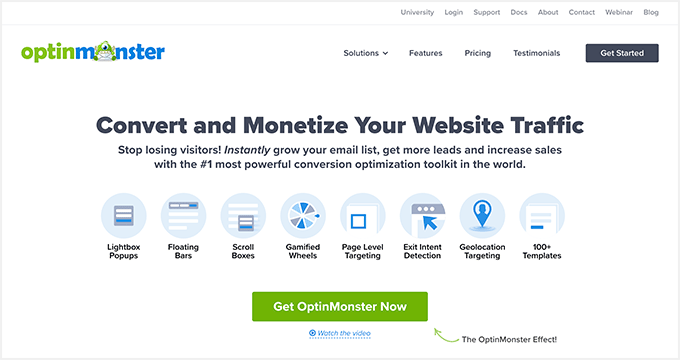
Затем вам нужно установить плагин OptinMonster на свой сайт WordPress. Для получения более подробной информации см. наше пошаговое руководство по установке плагина WordPress.
После активации вы увидите мастер настройки OptinMonster в панели администратора WordPress. Затем вам нужно нажать кнопку «Подключить существующую учетную запись», чтобы подключить ваш сайт WordPress к вашей учетной записи OptinMonster.
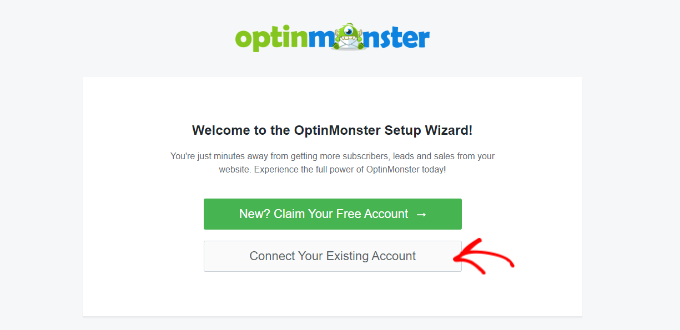
После этого откроется новое окно.
Просто нажмите кнопку «Подключиться к WordPress», чтобы двигаться дальше.
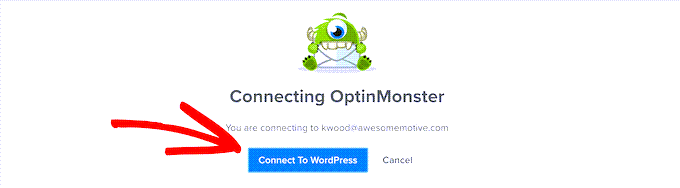
Создайте контент, который вы хотите показать пользователям
После подключения вы можете перейти к OptinMonster »Кампания на панели управления WordPress и нажать кнопку «Создать свою первую кампанию».
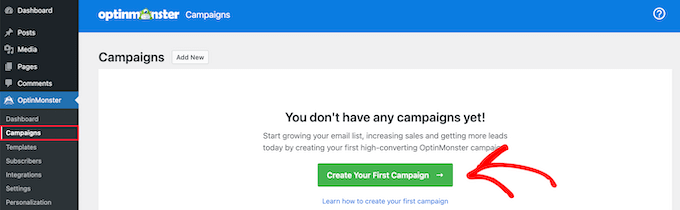
Вы перейдете на сайт OptinMonster, где вам будет предложено выбрать тип и шаблон кампании.
OptinMonster предлагает различные типы кампаний, которые вы можете использовать для показа пользователям различных типов контента или целевых сообщений. Это включает в себя всплывающие окна с подсветкой, плавающие панели, полноэкранные, встроенные виджеты, всплывающие окна и геймифицированные кампании.
Например, если вы хотите отображать динамический контент внутри сообщения или страницы WordPress, вы можете выбрать тип встроенной кампании.
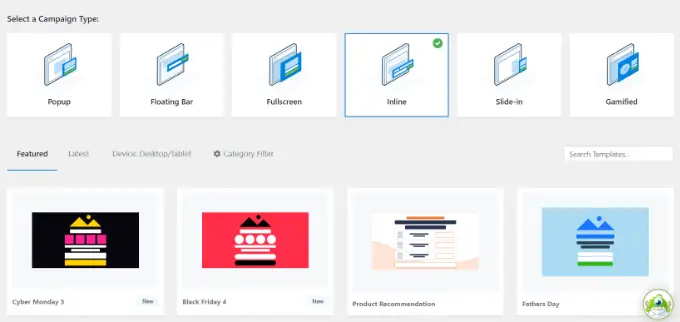
Каждый тип кампании имеет десятки шаблонов на выбор. Просто нажмите, чтобы выбрать и использовать шаблон.
После этого вам будет предложено ввести название для этой кампании и нажать кнопку «Начать строительство».
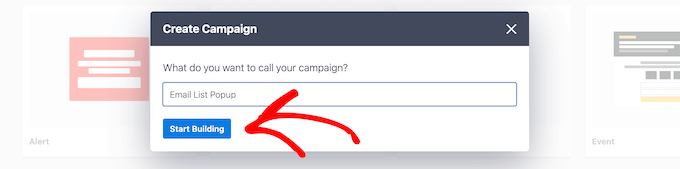
Далее вы войдете в интерфейс конструктора кампаний OptinMonster. Это инструмент перетаскивания, с помощью которого вы можете создать свою кампанию с предварительным просмотром в реальном времени.
Просто перетащите новые элементы из меню слева и поместите их в шаблон. Кроме того, вы можете щелкнуть элемент в предварительном просмотре, чтобы отредактировать его.
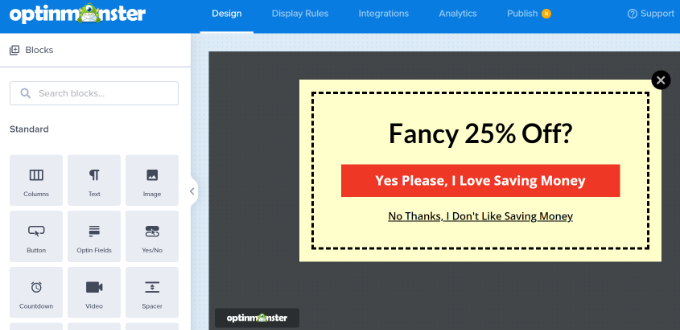
OptinMonster также подключается ко всем ведущим службам электронного маркетинга, поэтому вы можете показать форму регистрации по электронной почте.
Вы можете использовать конструктор кампаний для создания кампаний с добавлением контента любого типа, например кода купона, предложения о бесплатной доставке, интеллектуальных рекомендаций по продуктам или всего, что вы хотите.
Когда вы закончите с дизайном своей кампании, вы можете нажать кнопку «Сохранить» вверху, чтобы сохранить изменения.
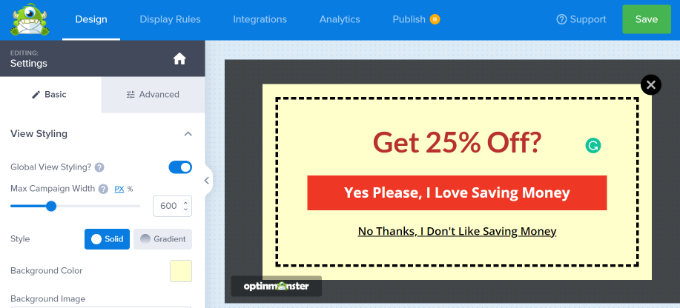
Вы всегда можете отредактировать свой дизайн, чтобы он соответствовал вашим правилам отображения. На следующем шаге мы покажем вам несколько примеров дизайна, адаптированных для различных сценариев отображения.
Настройка правил отображения для кампании
Это та часть, где вы настраиваете правила отображения, чтобы решить, когда показывать вашу кампанию.
В интерфейсе конструктора OptinMonster перейдите на вкладку «Правила отображения».
Он позволяет создавать интеллектуальные наборы правил и выбирать из множества вариантов таргетинга.
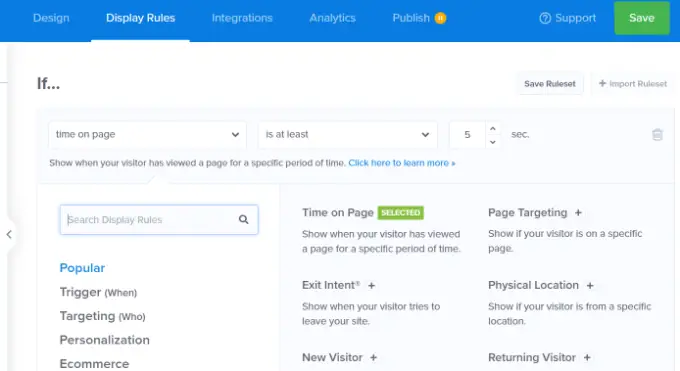
Во-первых, вам нужно выбрать условия для соответствия. Здесь есть много вариантов. Давайте кратко рассмотрим каждый из них.
1. Триггеры на основе времени
Эти триггеры позволяют вам устанавливать правила отображения на основе времени или даты. Вы можете показывать контент своей кампании в определенную дату, время или день недели.
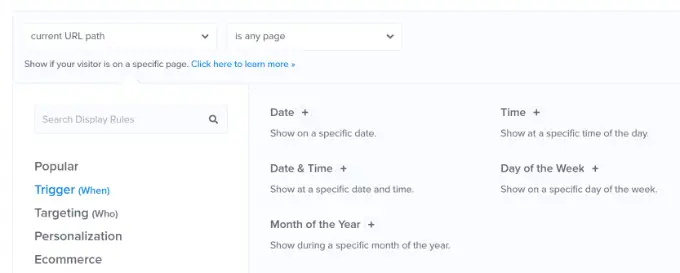
Эти триггеры позволяют отображать настраиваемые сообщения, предназначенные для определенных дат и времени.
Например, вы можете настроить OptinMonster так, чтобы он показывал купон на флэш-распродажу в праздничные дни или отображал сообщение о специальных событиях.
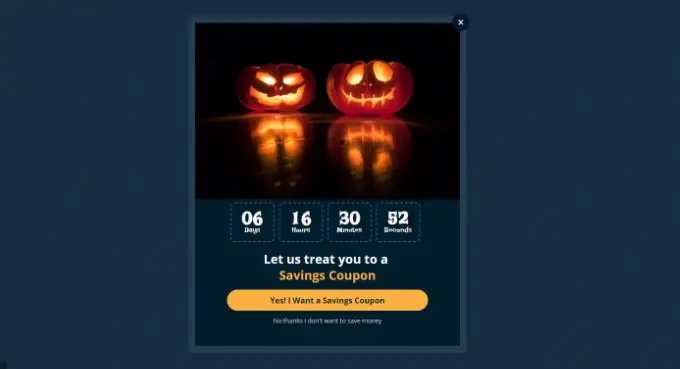
2. Ориентация на пользователей, соответствующих определенным критериям
Раздел таргетинга позволяет установить правила отображения на основе технологии интеллектуального распознавания.
Например, вы можете показать кампанию пользователям, пришедшим с определенного веб-сайта, реферала, целевой страницы или географического местоположения. Вы также можете настроить таргетинг на основе файлов cookie, блокировщиков рекламы и переменных JavaScript.
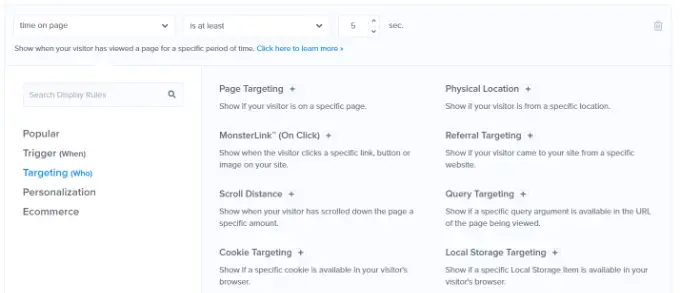
Как независимый издатель, вы можете попросить посетителей поддержать вас, отключив программное обеспечение AdBlock. Вы можете показать сообщение только пользователям с установленным программным обеспечением AdBlock.
Еще одно полезное использование — предоставление специальных предложений посетителям с определенного URL-адреса. Например, вы можете предложить эксклюзивную скидку пользователям, пришедшим с веб-сайта аффилированного партнера.
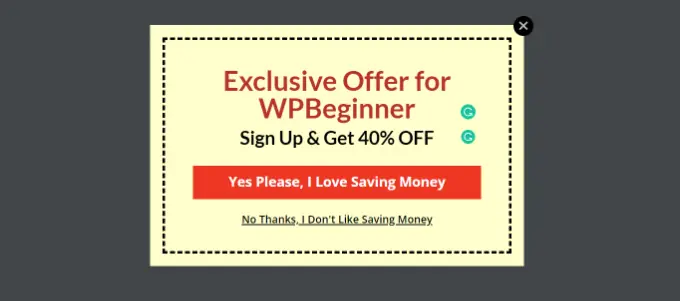
3. Таргетинг на персонализацию
OptinMonster также позволяет вам устанавливать персонализированные правила отображения на основе поведения пользователя.
Вы можете показывать пользовательские кампании новым пользователям, вернувшимся посетителям, тем, кто использует определенные устройства, пользователям, которые уже совершили конверсию, не совершили конверсию, просмотрели другую кампанию, посетили страницу и т. д.

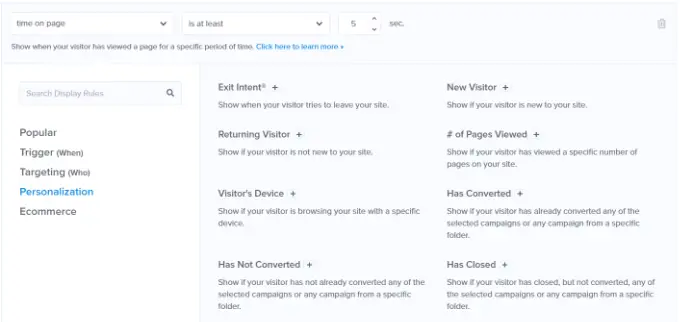
Вы также можете использовать функцию смарт-тегов OptinMonster, чтобы отображать имя пользователя, местоположение и многое другое, чтобы показывать им еще более персонализированный контент.
Это позволяет адаптировать контент для конкретных пользователей.
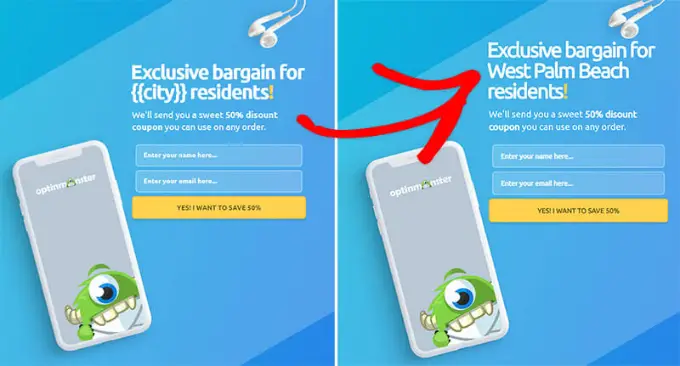
4. Правила отображения электронной торговли
Эти триггеры явно созданы для повышения конверсии на веб-сайтах электронной коммерции.
Вы можете показывать контент пользователям на основе их покупательского поведения. OptinMonster поддерживает платформы электронной коммерции WooCommerce, BigCommerce и Shopify.
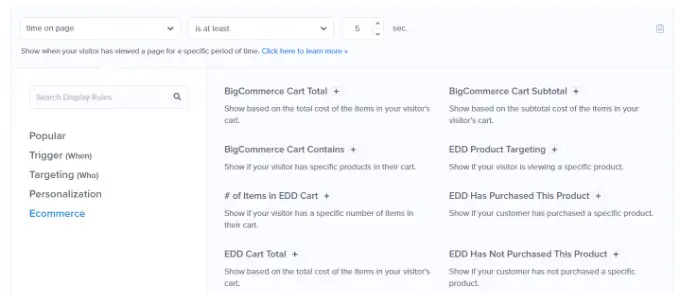
Таргетинг на электронную торговлю позволяет отображать контент на основе того, какие продукты просматривают пользователи, количества продуктов в их корзине, общей стоимости корзины и т. д.
Бонус: нужна дополнительная помощь, чтобы уменьшить количество брошенных корзин в вашем интернет-магазине? Ознакомьтесь с нашими советами о том, как восстановить продажи брошенной корзины в WooCommerce, чтобы получить еще несколько идей.
После того, как вы выберете условие, вам будет предложено выбрать, что искать. Например, если вы выберете географическое местоположение, вам будет предложено выбрать местоположения, которые необходимо сопоставить.
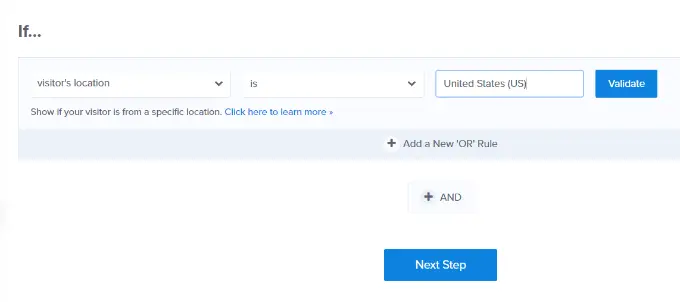
После настройки условия вы можете проверить его, чтобы убедиться, что оно настроено правильно, а затем нажать кнопку «Следующий шаг».
Далее вам будет предложено выбрать вид кампании. В зависимости от вашей кампании вы можете выбрать один из режимов просмотра: подписка (основная кампания), просмотр успеха или просмотр Да/Нет.
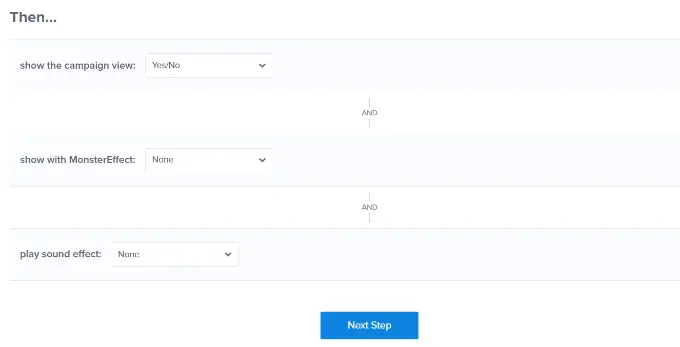
Есть также варианты добавления MonsterEffect и звуковых эффектов для вашей кампании. Как только это будет сделано, нажмите кнопку «Следующий шаг», чтобы продолжить.
Теперь вы увидите сводку вашего набора правил отображения. При желании вы можете добавить дополнительные правила или просто нажать кнопку «Сохранить» вверху, чтобы сохранить изменения.
Опубликуйте свой контент и добавьте его на свой сайт
OptinMonster также упрощает отображение кампаний на вашем веб-сайте.
Просто переключитесь на вкладку «Публикация» в конструкторе и измените «Статус публикации» на « Публикация ».
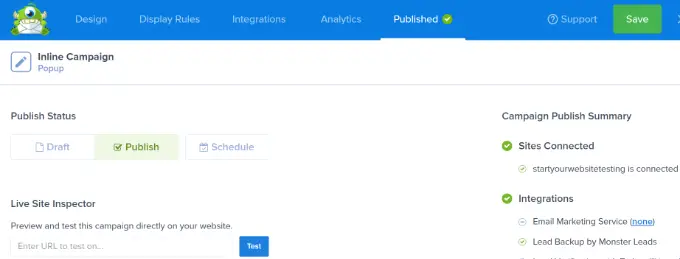
Не забудьте нажать кнопку «Сохранить», чтобы сохранить изменения.
Теперь вы можете вернуться на свой сайт WordPress и посетить страницу OptinMonster »Кампании , где вы увидите свою новую кампанию.
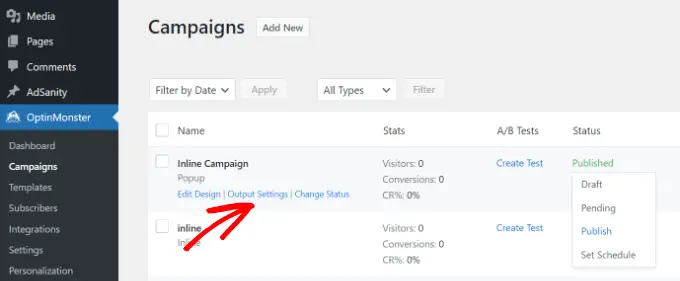
Если «Статус» кампании отображается как «Ожидание», нажмите кнопку «Изменить статус» под названием кампании. Отсюда просто выберите статус «Опубликовать» в раскрывающемся меню.
Теперь вы можете протестировать его, посетив свой веб-сайт, соблюдая условия, установленные в правилах отображения.
Примечание. Очистите кеш WordPress и кеш браузера, чтобы убедиться, что вы не загружаете кешированную страницу. Вы также можете использовать режим инкогнито в своем браузере, чтобы имитировать поведение нового пользователя.
Правила отображения OptinMonster предоставляют множество мощных возможностей для отображения различного контента пользователям в WordPress без изменения ваших шаблонов и кода.
По сути, это позволяет вам использовать дополнительную цифровую недвижимость на вашем сайте для увеличения продаж и конверсий. С их технологией A/B-тестирования вы можете легко протестировать и улучшить свои кампании, чтобы добиться лучших результатов.
Способ 2. Показ разного контента пользователям с помощью плагина
Этот метод рекомендуется, если вы хотите изменить весь контент поста или страницы в WordPress или показать пользователям различные варианты одного и того же контента.
Во-первых, вам нужно установить и активировать плагин If-So Dynamic Content. Для получения более подробной информации см. наше пошаговое руководство по установке плагина WordPress.
После активации вам необходимо посетить страницу If-So »All Triggers и нажать кнопку «Добавить новый».
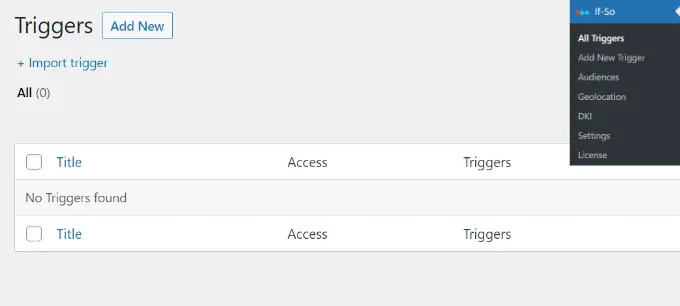
Это приведет вас на страницу, где вы можете создать триггер и добавить контент.
Во-первых, вы можете ввести имя для триггера вверху. Затем вы увидите раскрывающееся меню «Выберите условие» слева.
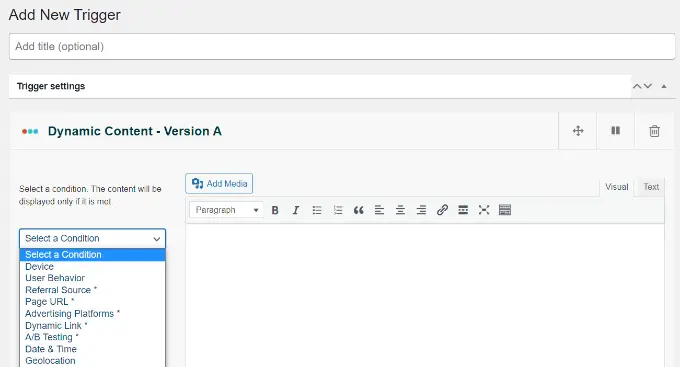
Плагин предлагает ряд условий, основанных на времени, дате, URL-адресе, географическом местоположении, IP-адресе и многом другом.
После выбора триггера вы можете добавить контент, который хотите показывать пользователям при выполнении этого условия.
Ниже вы можете добавить еще одну версию и использовать другой набор правил для отображения другого контента.
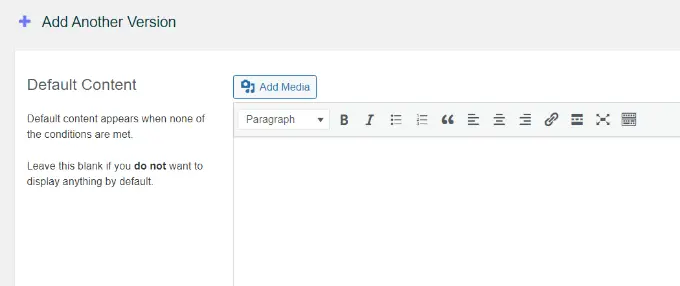
Наконец, вы увидите область содержимого по умолчанию. Это контент, который вы хотите показать пользователям, которые не соответствуют условиям, которые вы установили выше.
Когда вы закончите, не забудьте нажать кнопку «Опубликовать» для своего триггера.
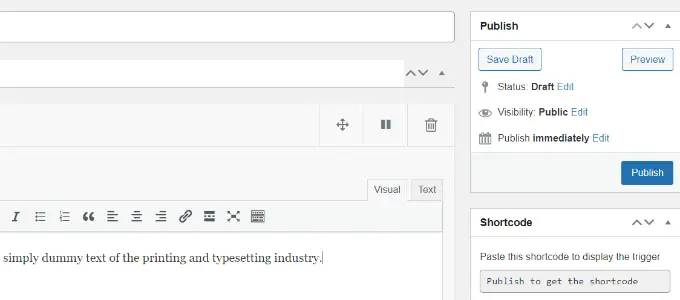
После публикации триггера вы увидите мета-окно шорткода. Просто скопируйте шорткод, показанный на экране.
Теперь вы можете отредактировать любой пост или страницу и добавить шорткод в свой контент, где вы хотите отобразить триггер.
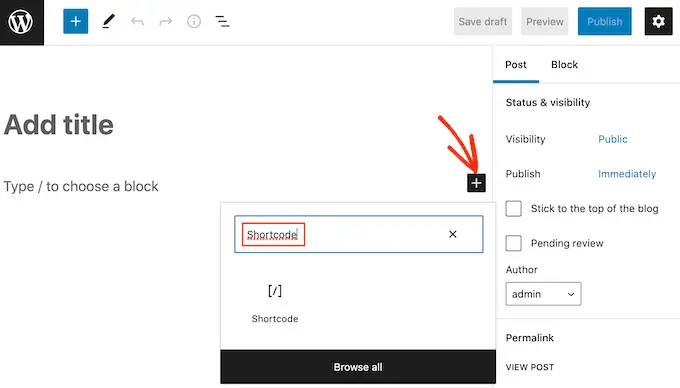
Теперь вы можете сохранить и опубликовать свой пост или страницу.
После этого посетите свой веб-сайт, чтобы увидеть триггер в действии. Если вы соответствуете требуемым условиям, вы увидите сообщение, которое вы установили для этих условий.
В противном случае вы увидите сообщение по умолчанию, которое вы добавили для триггера.
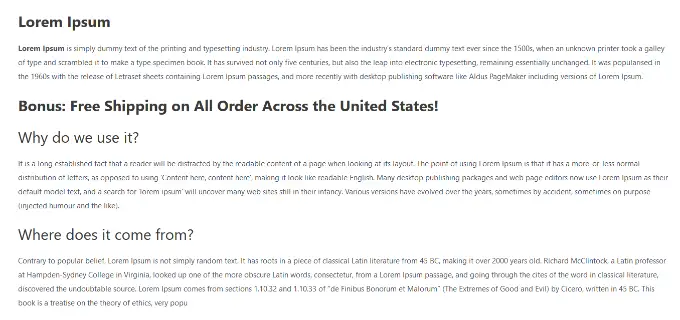
Способ 3. Отображение персонализированного контента в WooCommerce с помощью FunnelKit
Хотя вышеупомянутые решения помогают отображать персонализированный контент для разных пользователей, они не смогут выполнять глубокую персонализацию, когда дело доходит до настройки предложений WooCommerce.
Если вы управляете интернет-магазином с использованием WooCommerce, вы можете захотеть показать динамические предложения, такие как релевантные дополнительные продажи, основанные на различных условиях корзины.
Вот где вам нужен FunnelKit, это один из самых мощных плагинов WooCommerce для увеличения ваших продаж.
Он позволяет добавлять пользовательские дополнительные продажи в один клик или заказы в вашем магазине, чтобы вы могли увеличить прибыль без увеличения трафика или расходов на рекламу.
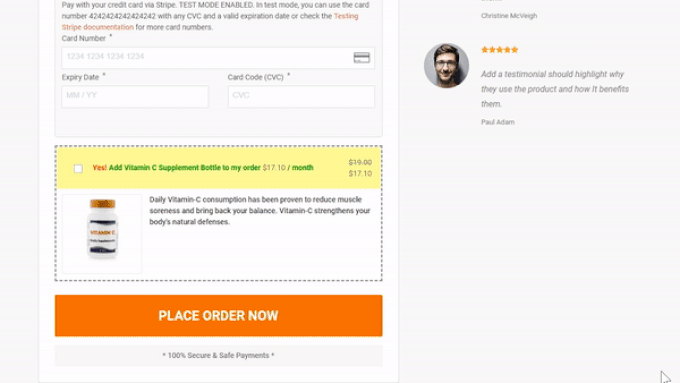
Вы можете использовать их динамические предложения, чтобы показывать индивидуальные дополнительные продажи и создавать любые правила персонализации, которые вы хотите.
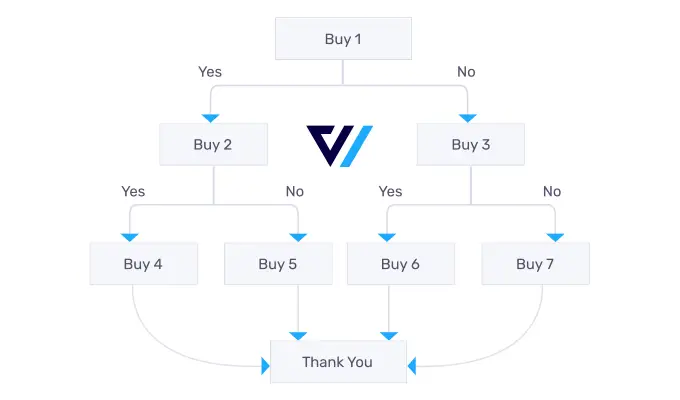
FunnelKit также поставляется со встроенным A/B-тестированием, так что вы можете показывать различные заголовки, оформление оформления заказа, кнопки и многое другое менее чем за 5 минут.
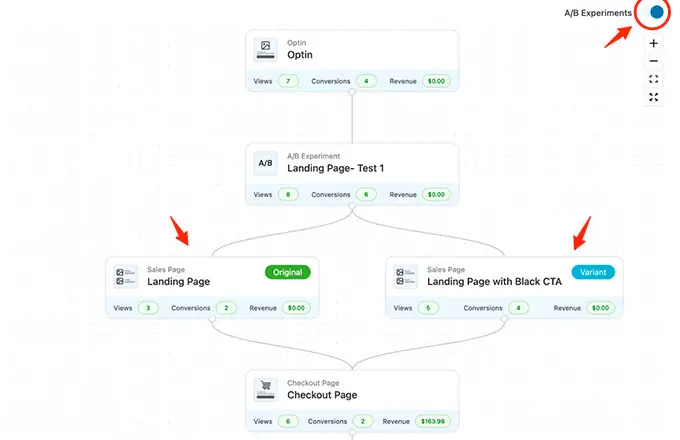
По сути, если вы используете магазин WooCommerce и хотите персонализировать контент, вам понадобится FunnelKit. Многие пользователи используют FunnelKit для персонализации корзины вместе с OptinMonster для общей персонализации веб-сайта.
Мы надеемся, что эта статья помогла вам научиться легко показывать различный контент разным пользователям в WordPress. Вы также можете ознакомиться с нашим руководством о том, как профессионально отслеживать конверсии на вашем сайте WordPress, и нашим списком лучших инструментов автоматизации маркетинга для малого бизнеса.
Если вам понравилась эта статья, подпишитесь на наш канал YouTube для видеоуроков по WordPress. Вы также можете найти нас в Twitter и Facebook.
